Noções básicas do botão inicial do iPhone X
Talvez a mudança mais significativa que a Apple introduziu com seu iPhone X foi a remoção do botão Home. Desde a estreia do iPhone, o Botão Home tinha sido o único botão na frente do telefone. Também era o botão mais importante porque era usado para retornar à tela inicial, acessar multitarefa, tirar screenshots, e muito mais.
Você ainda pode fazer todas essas coisas no iPhone X, mas como você os faz é diferente agora. Pressionar um botão foi substituído por um conjunto de gestos que acionam essas funções familiares.
As informações neste artigo se aplicam à série iPhone X e ao iPhone 11 series.
Como desbloquear o iPhone X
Despertar o iPhone X do modo de espera, também conhecido como desbloquear o telefone (não deve ser confundido com desbloqueá-lo de uma companhia telefônica), ainda é simples. Basta pegar o telefone e deslizar de baixo para cima na tela.
O que acontece a seguir depende de suas configurações de segurança. Se você não tiver uma senha, vá direto para a tela inicial. Se você tiver uma senha,
Como retornar à tela inicial do iPhone X
Com um botão inicial físico, para retornar à tela inicial de qualquer aplicativo, é necessário apertar o botão inicial. Mesmo sem esse botão, porém, retornar à tela inicial é bastante simples.
Basta deslizar uma curta distância da parte inferior da tela. Um toque mais longo faz outra coisa, mas um movimento rápido leva você para fora de qualquer aplicativo e de volta para a tela inicial.
Como abrir a tela de multitarefa do iPhone X
Em iPhones anteriores, clicar duas vezes no botão Home exibia um visão multitarefa que permitem que você veja todos os aplicativos abertos, alterne rapidamente para novos aplicativos e feche facilmente os aplicativos que estavam em execução.
Essa mesma visualização ainda está disponível no iPhone X, mas você acessa de forma diferente. Deslize de baixo para cima até cerca de um terço da tela. Este movimento é um pouco complicado no início porque é semelhante ao deslizar rápido que leva você para a tela inicial. Quando você chega ao lugar certo na tela, os aplicativos abertos são exibidos.
Dependendo de suas configurações, você também pode sentir uma leve vibração ao atingir o ponto de um terço que ativa a visualização multitarefa.
Alternar aplicativos sem abrir multitarefa no iPhone X
Em vez de abrir a visualização multitarefa para alterar os aplicativos, mude para um novo aplicativo com um toque.
Na parte inferior da tela, deslize para a esquerda ou para a direita para pular para o aplicativo seguinte ou anterior na visualização multitarefa - uma maneira muito mais rápida de se mover.
Usando acessibilidade no iPhone X
Com telas cada vez maiores em iPhones, pode ser difícil alcançar coisas que estão longe de seus dedos. O recurso Acessibilidade, que foi introduzido pela primeira vez no iPhone 6 series, resolve esse dilema. Um toque duplo rápido no botão Início traz a parte superior da tela para baixo para que seja mais fácil de alcançar.
No iPhone X e nos modelos posteriores, a acessibilidade ainda é uma opção, embora esteja desabilitada por padrão. Quando estiver ativado, acesse o recurso deslizando para baixo na parte inferior da tela.
Para ativar a acessibilidade no iOS 13:
Abrir Definições no iPhone.
Tocar Acessibilidade.
-
Selecione Tocar.

Escolher Acessibilidade e mova o controle deslizante próximo a ele para Ligado / verde.
-
Deslize para baixo na parte inferior da tela para abaixar os elementos da tela ao alcance de seus polegares.

Para ativar a acessibilidade no iOS 12 e anteriores, vá para Definições > Em geral > Acessibilidade > Acessibilidade.
Novas maneiras de realizar tarefas antigas: Siri, Apple Pay e mais
Toneladas de outros recursos comuns do iPhone usam o botão Início. Veja como executar alguns dos mais comuns no iPhone X:
- Faça capturas de tela: Clique nos botões laterais e de aumentar o volume ao mesmo tempo.
- Desligue / reinicie: Pressione e segure os botões laterais e de aumentar o volume ao mesmo tempo até que o controle deslizante de desligamento apareça.
- Ative o Siri: Pressione e segure o botão lateral.
- Confirme as compras do Apple Pay e iTunes / App Store: Use o ID facial.
Então, onde está o Control Center?
Centro de Controle oferece um conjunto útil de ferramentas e atalhos. Em modelos anteriores do iPhone, ele é acessado deslizando de baixo para cima na tela. Como deslizar a parte inferior da tela faz muitas outras coisas no iPhone X, o Control Center está localizado em outro lugar neste modelo.
Para acessá-lo, deslize do lado superior direito da tela para a direita do entalhe e o Centro de controle será exibido. Toque ou deslize a tela novamente para dispensá-la quando terminar.
Ainda quer um botão Home? Adicionar um nas configurações
Você não pode obter um botão de hardware para o seu iPhone X, mas nas configurações do telefone, você pode chegar perto.
O recurso AssistiveTouch adiciona um botão Home na tela para pessoas com problemas físicos que os impedem de clicar facilmente no botão Home ou para aqueles com botões Home quebrados. Qualquer pessoa pode ligá-lo e usar o mesmo botão de software.
Para ativar o AssistiveTouch:
-
Tocar Definições > Acessibilidade no iOS 13 ou Definições > Em geral > Acessibilidade no iOS 12 e anteriores.
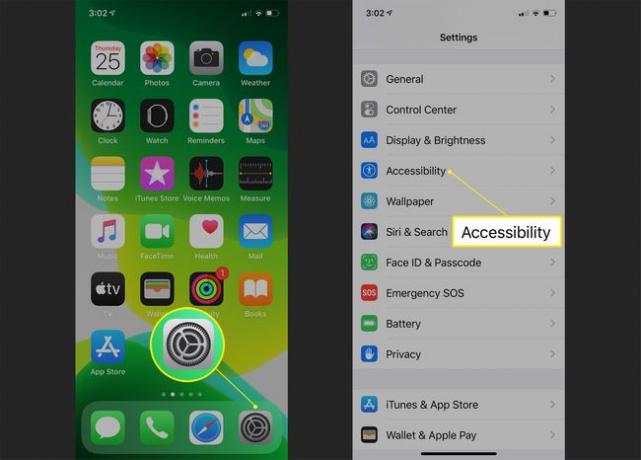
-
Na tela de acessibilidade no iOS 13, toque em Tocar e então Toque assistido. Ligar Toque assistido movendo o controle deslizante para a posição Ligado / verde.
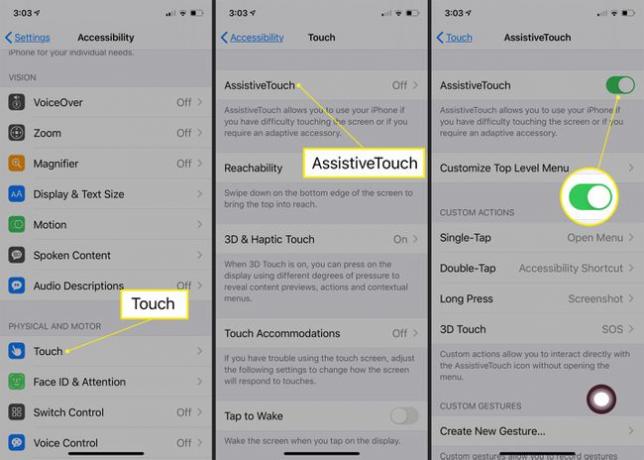
Na tela Acessibilidade no iOS 12 e anterior, toque em Toque assistido e ligue Toque assistido movendo o controle deslizante para a posição Ligado / verde.
Você também pode dizer: "Ei, Siri, ative o AssistiveTouch."
-
Um botão que executa algumas das tarefas do botão Home aparece no canto inferior direito do tela, embora você possa clicar e arrastá-lo para qualquer borda da tela, onde fica até que você o mova novamente.
Na tela de configurações do AssistiveTouch, você pode alterar as opções padrão para Toque único, Toque duplo, Toque longo e 3D Touch selecionando em uma lista de opções disponíveis.
